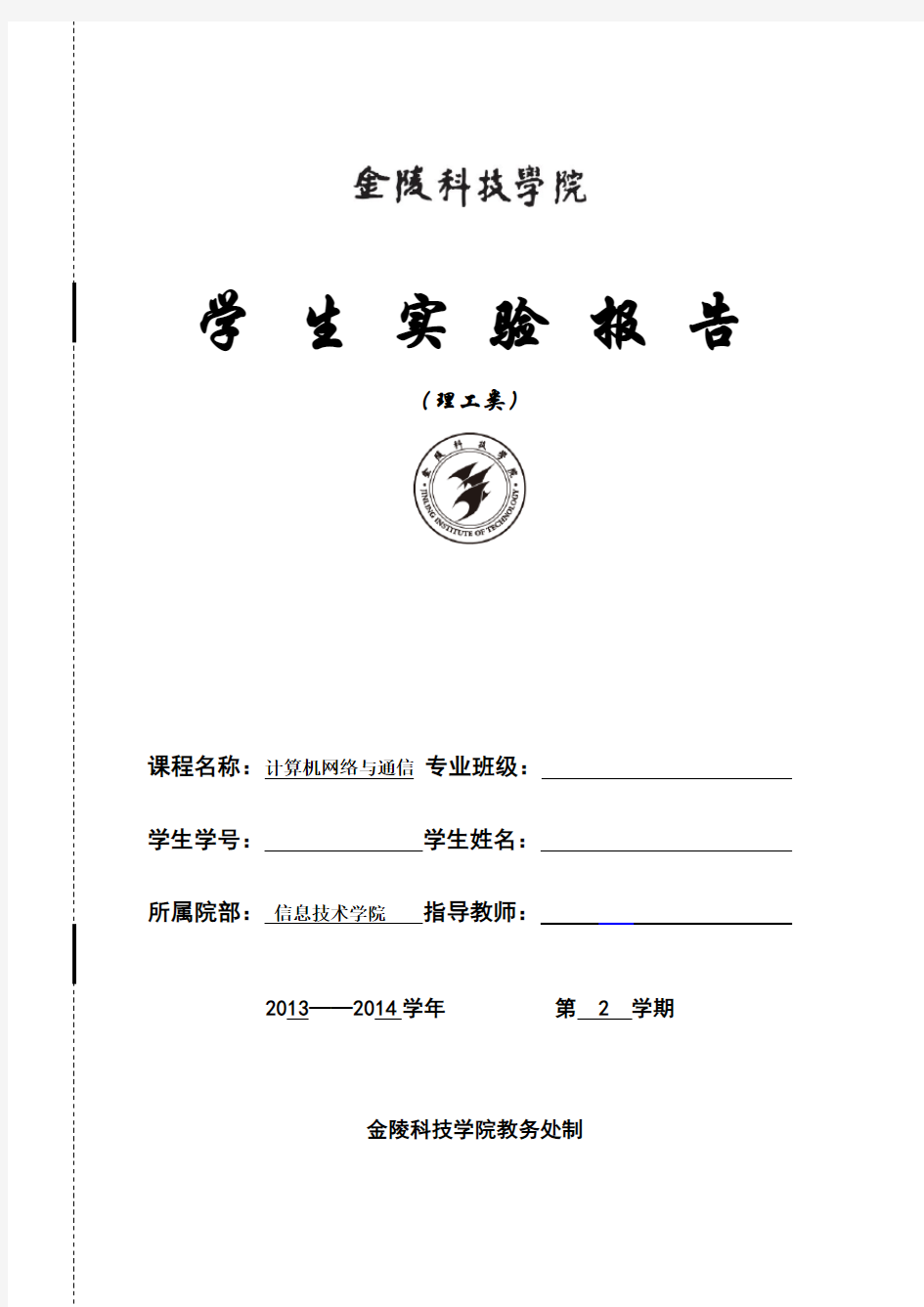

学生实验报告
(理工类)
课程名称:计算机网络与通信专业班级:
学生学号:学生姓名:
所属院部:信息技术学院指导教师:
2013——2014学年第 2 学期
金陵科技学院教务处制
实验报告书写要求
实验报告原则上要求学生手写,要求书写工整。若因课程特点需打印的,要遵照以下字体、字号、间距等的具体要求。纸张一律采用A4的纸张。
实验报告书写说明
实验报告中一至四项内容为必填项,包括实验目的和要求;实验仪器和设备;实验内容与过程;实验结果与分析。各院部可根据学科特点和实验具体要求增加项目。
填写注意事项
(1)细致观察,及时、准确、如实记录。
(2)准确说明,层次清晰。
(3)尽量采用专用术语来说明事物。
(4)外文、符号、公式要准确,应使用统一规定的名词和符号。
(5)应独立完成实验报告的书写,严禁抄袭、复印,一经发现,以零分论处。
实验报告批改说明
实验报告的批改要及时、认真、仔细,一律用红色笔批改。实验报告的批改成绩采用百分制,具体评分标准由各院部自行制定。
实验报告装订要求
实验批改完毕后,任课老师将每门课程的每个实验项目的实验报告以自然班为单位、按学号升序排列,装订成册,并附上一份该门课程的实验大纲。
实验项目名称:双绞线的制作实验学时: 2 同组学生姓名:实验地点:工科楼B407实验日期:2014.5.9实验成绩:
批改教师:批改时间:
一、实验目的和要求
1、了解LAN中常用的几种传输介质、连接器的性能及各自特点。
2、学习并掌握双绞线、同轴电缆网线的制作和掌握网线制作工具,电缆测试仪的使用。
3、掌握T568A和T568B两种线序标准,掌握双绞线的直通线和交叉线制作过程及应用
4、独立制作一根合格的双绞线网线,进行连通性测试,并给出本实验的实验报告。
二、实验仪器和设备
5类双绞线,RJ-45水晶头,剥线钳、压线钳、双绞线测线器。
三、实验内容与过程
1、选定制作网线的类型,并列出制作双绞线选用的线序标准
2、独立制作一根合格的双绞线,并写出制作的过程
3、测试双绞线的连通性。
【实验过程】
1、选定双绞线类型,列出选用的线序标准
交叉线
T568A:绿白绿橙白蓝蓝白橙棕白棕
T568B:橙白橙绿白蓝蓝白绿棕白棕
2、制作的过程
(1)备好5类线(通用网线)、RJ-45插头(水晶头)、一把压线钳、一个测线器
(2)用压线钳把网线的外保护套管划开,刀口距网线端口2到3厘米
(3)将划开的外保护套管剥去
(4)露出网线电缆中的四对双绞线
(5)把四对线分别解开至外保护管断口处,一头按T568A的顺序排好,一头按T568B的顺序排好。
(6)将8根导线平坦整齐地平行排列,并用拇指指甲固定导线,导线间不留空隙。
(7)剪断电缆线,要尽量剪得整齐,露在包层外面的导线长度不可太短或太长,不要剥开每根导线的绝缘外层。
(8)将剪断的电缆线放入水晶头(水晶头没有弹片一面朝向自己,有金属压片的一头朝上,线要插到水晶头底部),电缆线的外保护层最后应能够在水晶头内的凹陷处被压实。
(9)在确认一切都正确后,将水晶头放入压线钳的压头槽内,双手紧握压线钳的手柄,用力压紧。
(10)按照同样的办法将双绞线另一头也打好水晶头。
(11)最后用测线器测试网线和水晶头是否连接正常,如果两组1和3,2和6,4,5,7,8指示灯对应的灯同时亮,则表示双绞线制作成功。
四、实验结果与分析
由于我们这组制作的是交叉线,所以用测线器测试时,两组1和3,2和6,4和4,5和5,7和7,8和8指示灯亮,网线制作成功。
五、讨论、思考题
直通线和交叉线的区别是什么?各自的用途有什么不同?
答:区别:直通线的两头的线序一样,交叉线两头的线序不一样,两种线的连接设备不一样。
用途:交叉线一般用来直接连接两台电脑,也就是网卡——网卡。直通线一般用来连接网络设备(如路由器,交换机等)与电脑,或者是网络设备与网络设备之间相联。
六、实验心得
本次实验主要是双绞线的制作,平常我们用的网线看似很简单,但是具体制作起来也不容易。刚开始剪导线外壳时,每次都会不小心把导线也剪断,这就必须重新再剪,所以原本很长的一根网线,在制作完成之后就少了一大截。要把电缆线放入水晶头内部时,总是不能把线插到水晶头最底部,之后用压线钳压水晶头时,里面的电缆线就触碰不到金属片,这样双绞线就制作失败,必须重新制作。由于我们制作的是交叉线,所以两头的线序是不一样的,排列的时候也会出错,但最后用测线器测试时,我们的双绞线是连通的,这就说明,双绞线制作成功了。
实验项目名称:局域网组建实验学时: 4 同组学生姓名:实验地点:工科楼B407
实验日期: 2014.5.16 实验成绩:
批改教师:批改时间:
一、实验目的和要求
1、了解局域网(对等网络)的概念、局域网的拓扑结构和特点
2、掌握网卡、双绞线和交换机等网络硬件设备之间的连接与应用。
3、掌握仿真Packet Tracer 5.0软件,并利用该软件完成局域网的组建
4、给出本实验的实验报告。
二、实验仪器和设备
PIII以上配置的计算机,安装有windows server 2000/2003 操作系统,LAN 环境,Cisco Packet Tracer 5.3软件。
三、实验内容与过程
1、利用Packet Tracer 5.3软件组建一个包括4-5台计算机的对等网;
2、为每台计算机拟定计算机的名称,设置TCP/IP协议的参数,并列出计算机名称、IP地址、子网掩码、MAC地址、连接的交换机端口等配置参数,IP地址建议使用专用IP地址;
(说明:计算机名称使用学生姓名的缩写;专用IP为:192.168.X.1 ~254,其中X为学生的学号后两位)
3、利用Ping命令检测网络的连通性。
【实验过程】
1、Packet Tracer 5.3安装,启动Packet Tracer 5.3。
(1)安装
Packet Tracter 5.3安装非常方便,在安装向导指引下,即可完成该软件的安装,如图C-1、图C-2、图C-3、图C-4所示。
图C-1 安装界面
图C-2 同意安装界面
图C-3 正在安装界面(2)完成
图C-4 完成界面
2、利用Packet Tracer 5.3构建一个对等网,绘出网络拓扑图;
4、检测网络的连通性。
四、实验结果与分析
1、检测主机1到网络中其他主机的连通性
(1)在主机1上检测到主机1的连通性结果
PC>ping 192.168.22.1
Pinging 192.168.22.1 with 32 bytes of data:
Reply from 192.168.22.1: bytes=32 time=4ms TTL=128
Reply from 192.168.22.1: bytes=32 time=16ms TTL=128
Reply from 192.168.22.1: bytes=32 time=15ms TTL=128
Reply from 192.168.22.1: bytes=32 time=15ms TTL=128
Ping statistics for 192.168.22.1:
Packets: Sent = 4, Received = 4, Lost = 0 (0% loss),
Approximate round trip times in milli-seconds:
Minimum = 4ms, Maximum = 16ms, Average = 12ms
(2)在主机1上检测到主机2的连通性结果
PC>ping 192.168.22.2
Pinging 192.168.22.2 with 32 bytes of data:
Reply from 192.168.22.2: bytes=32 time=125ms TTL=128
Reply from 192.168.22.2: bytes=32 time=63ms TTL=128
Reply from 192.168.22.2: bytes=32 time=62ms TTL=128 Ping statistics for 192.168.22.2:
Packets: Sent = 4, Received = 4, Lost = 0 (0% loss), Approximate round trip times in milli-seconds:
Minimum = 62ms, Maximum = 125ms, Average = 78ms (3)在主机1上检测到主机3的连通性结果PC>ping 192.168.22.3
Pinging 192.168.22.3 with 32 bytes of data:
Reply from 192.168.22.3: bytes=32 time=109ms TTL=128 Reply from 192.168.22.3: bytes=32 time=62ms TTL=128 Reply from 192.168.22.3: bytes=32 time=62ms TTL=128 Reply from 192.168.22.3: bytes=32 time=62ms TTL=128 Ping statistics for 192.168.22.3:
Packets: Sent = 4, Received = 4, Lost = 0 (0% loss), Approximate round trip times in milli-seconds:
Minimum = 62ms, Maximum = 109ms, Average = 73ms (4)在主机1上检测到主机4的连通性结果PC>ping 192.168.22.4
Pinging 192.168.22.4 with 32 bytes of data:
Reply from 192.168.22.4: bytes=32 time=110ms TTL=128 Reply from 192.168.22.4: bytes=32 time=63ms TTL=128 Reply from 192.168.22.4: bytes=32 time=62ms TTL=128 Reply from 192.168.22.4: bytes=32 time=63ms TTL=128 Ping statistics for 192.168.22.4:
Packets: Sent = 4, Received = 4, Lost = 0 (0% loss), Approximate round trip times in milli-seconds:
Minimum = 62ms, Maximum = 110ms, Average = 74ms 2、检测主机2到网络中其他主机的连通性
(1)在主机2上检测到主机3的连通性结果PC>ping 192.168.22.3
Pinging 192.168.22.3 with 32 bytes of data:
Reply from 192.168.22.3: bytes=32 time=109ms TTL=128 Reply from 192.168.22.3: bytes=32 time=63ms TTL=128
Reply from 192.168.22.3: bytes=32 time=63ms TTL=128
Ping statistics for 192.168.22.3:
Packets: Sent = 4, Received = 4, Lost = 0 (0% loss),
Approximate round trip times in milli-seconds:
Minimum = 63ms, Maximum = 109ms, Average = 74ms
(2)在主机2上检测到主机4的连通性结果
PC>ping 192.168.22.4
Pinging 192.168.22.4 with 32 bytes of data:
Reply from 192.168.22.4: bytes=32 time=109ms TTL=128
Reply from 192.168.22.4: bytes=32 time=62ms TTL=128
Reply from 192.168.22.4: bytes=32 time=63ms TTL=128
Reply from 192.168.22.4: bytes=32 time=63ms TTL=128
Ping statistics for 192.168.22.4:
Packets: Sent = 4, Received = 4, Lost = 0 (0% loss),
Approximate round trip times in milli-seconds:
Minimum = 62ms, Maximum = 109ms, Average = 74ms
3、检测主机3到网络中其他主机的连通性
(1)在主机3上检测到主机4的连通性结果
PC>ping 192.168.22.4
Pinging 192.168.22.4 with 32 bytes of data:
Reply from 192.168.22.4: bytes=32 time=110ms TTL=128
Reply from 192.168.22.4: bytes=32 time=47ms TTL=128
Reply from 192.168.22.4: bytes=32 time=49ms TTL=128
Reply from 192.168.22.4: bytes=32 time=63ms TTL=128
Ping statistics for 192.168.22.4:
Packets: Sent = 4, Received = 4, Lost = 0 (0% loss),
Approximate round trip times in milli-seconds:
Minimum = 47ms, Maximum = 110ms, Average = 67ms
五、实验心得
通过本次实验,我了解了局域网的概念,以及局域网的拓扑结构和特点,知道交换机与每台计算机之间应该用直通线连接。也掌握了仿真Packet Tracer 5.0软件,并且会利用该软件组建一个简单的局域网。在此实验之前有学习过网络的基本知识,所以本次实验完成起来比较顺利。
实验项目名称:常用网络命令实验学时: 2 同组学生姓名:实验地点:工科楼B407实验日期:2014.5.30实验成绩:
批改教师:批改时间:
一、实验目的和要求
1、了解常用网络命令的工作原理
2、掌握常用网络命令的使用。
二、实验仪器和设备
能够接入的Internet局域网,Windows 2003/XP操作系统。
三、实验内容与过程
1、Ping命令
2、Netstat命令
3、ipconfig命令
4、ARP命令
5、Tracert命令
6、NBtstat命令
【实验过程】
1、Ping命令
(1)Ping 同网段的。
Ping 192.168.1.15
Ping 环回地址,验证本地计算机上正确地安装了TCP/IP协议,以及配置是否正确。(2)Ping 网关IP
Ping 192.168.1.254
这个命令如果应答正确,表示局域网中的网关路由器运行,并能够作出应答。
(3)Ping 域名
Ping 210.28.189.1
通常是通过DNS服务器解析域名,如果这里出现故障,则表示本机DNS的IP地址配置不正确,或DNS服务器有故障(对于拨号上网,某些ISP已经设DNS服务器了)。
(4)Ping –a参数的应用
Ping –a 192.168.1.10
对指定的计算机一直进行Ping操作,直到从键盘按Ctrl+C组合键中断为止。
(5)Ping -n参数的应用
Ping –n 学号后两位 IP地址
Ping –n 22 192.168.1.10
发送指定数量的Echo(回应)数据包,这个命令可以自定义发送数据包的个数,对测试网络速度有帮助,默认值为4。
2、Netstat命令
做 -r 、-e 、-s三个参数
-r: 本选项可以显示关于路由表的信息,显示有效路由外,还显示当前有效的连接。
-e:本选项用于显示关于以太网的统计数据。它列出的项目包括传送的数据报总字节数、错误数、删除数、数据报的数量和广播的数量。这些统计数据既有发送的数据报数量,也有接收的数据报数量。这个选项可以用来统计一些基本的网路流量。
-s: 本选项显示按协议统计信息,默认地显示IP,IPv6,ICMP.ICMPv6,TCP,TCPv6,UDP 和UDPv6的统计信息。
3、ipconfig命令
/all
显示所有适配器的完整的TCP/IP配置信息。在没有该参数的情况下,IPconfig只显示IP地址、子网掩码和各个适配器的默认网关值。
4、ARP命令
(1)-a
用于查看高速缓存中的所有项目。-a和-g参数的结果是一样的,多年来-g一直是UNIX 平台上用来显示ARP高速缓存中所有项目的选项,而Windows用的是arp-a(-a可被视为all,即全部的意思),它也可以接受比较的-g选项。
(2)-s 加2个静态的IP和MAC的映射关系
向ARP高速缓存中人工输入一个静态项目。目的是让IP地址对应的MAC地址静态化,这样,病毒或攻击者就无法用伪造MAC地址的方法破坏局域网了。
(3)-d 删除一个
删除指定的IP地址项。
5、Tracert命令
(1)-d 域名
防止Tracerts试图将中间路由器的IP地址解析为他们的名称,这样可加速显示Tracert的结果。
(2)Tracert IP
Tracert 192.168.1.10
在进行计算机网络日常维护时,经常使用不带任务参数选项的Tracert 命令。
6、NBtstat命令
NBtstat -a IP
NBtstat -a 192.168.1.10
显示远程计算机的NetBIOS名称表,其名称由远程计算机的IP地址指定。
四、实验结果与分析
1、Ping命令
(1)Ping 同网段的。
Ping 192.168.1.15
(2)Ping 网关IP
Ping 192.168.1.254
(3)Ping 域名
Ping 210.28.189.1
(4)Ping –a参数的应用Ping –a 192.168.1.10
(5)Ping -n参数的应用Ping –n 22 192.168.1.10
2、Netstat命令 Netstat -r
Netstat –e
Netstat –s
3、ipconfig命令
/all ipconfig /all
4、ARP命令
(1)-a arp –a
(2)-s 加2个静态的IP和MAC的映射关系arp –s 192.168.1.22 11-22-33-44-55-66 arp –s 192.168.1.33 66-55-44-33-22-11
(3)-d 删除一个
arp –d 192.168.1.22
5、Tracert命令
(1)-d 域名 Tracert –d 210.28.189.1
(2)Tracert IP Tracert 192.168.1.10
6、NBtstat命令
NBtstat -a IP nbtstat –a 192.168.1.10
五、思考题
(1)你的计算机平时能正常上网,某天突然不能上网了,你能否查出是什么原因造成的?
答:要注意是不是你的电脑出问题了,有可能是你的网卡驱动出问题了,可一重新装一下网卡驱动;还有就是网络连接出问题了,你可以把你的电脑拿到其他地方去试一下,如果能上网就是你的电脑的问题。
(2)如何查出计算机的MAC地址?有多少种方法?
答:1、通用方法:(对于笔记本等有多个网卡的电脑就必须用此方法,或者用MAC地址查看工具来查看!)
在Windows 2000/XP的计算机系统中:
依次单击“开始”→“运行”→输入“cmd”→回车,在出现的命令提示符界面中输“ipconfig /all”(注意“/”前有一空格)→回车,可以得到计算机的MAC地址。其中Physical Address就是计算机的MAC地址。请把显示的“本地连接”和“无线连接”的MAC地址(形如00-11-22-33-44-FF的6组2位字符)记下,到管理系统中填报。
在Windows 9X系列的计算机系统:
依次单击“开始”→“运行”→输入“winipcfg”→回车,出现的图形界面中适配器地址就是计算机的MAC地址。
2、最方便查MAC地址的方法:(适用于台式机)
首先连接上网络,鼠标右击任务栏中托盘区中的网络连接图标(小电脑),点选“状态”→“支持”选项卡下的“详细信息”,其中的实际地址即为您网卡的MAC地址。如果任务栏托盘区中没有网络连接图标,可到“控制面板”→“网络连接”→右击“本地连接”图标,点选“状态”→“支持”选项卡下的“详细信息”,其中的实际地址即为您当前上网网卡的MAC地址。
3、其他方法:
获取MAC地址还有另外一种较特别的方法,这种方法无须在命令行提示符下键入命令,无须牢记复杂的命令。只要鼠标轻点几下即可。方法是:鼠标依次点击“开始→所有程序→附件→系统工具→系统信息”在“系统摘要”下,展开“组件→网络→适配器”,右边的摘要中就会列出本机的MAC 地址。
(3)在同一个局域网内,知道对方的IP地址,如何查出它的主机名?
答:ping -a 目标主机的IP地址。
六、实验心得
本次实验主要是各种网络命令的使用,通过本次实验对各种网络命令的执行,了解了这些常用网络命令的各种参数以及它们的工作原理,并且掌握这些常用网络命令的使用。
网络通信程序设计 实验报告 姓名: 学号: 专业:计算机科学与技术 授课教师:贺刚 完成日期: 2020.5.27
实验一:TCP套接字编程 内容: 1、利用阻塞模型的开发TCP通信客户端程序。 2、在程序中必须处理粘连包和残缺包问题。 3、自定义应用层协议。 4、采用多线程开发技术。 实验代码: 服务器端: #include "iostream.h" #include "initsock.h" #include "vector" using namespace std; CInitSock initSock; // 初始化Winsock库 DWORD WINAPI ThreadProc(LPVOID lpParam); vector 实验报告 课程名称网络技术基础实验项目TCP/IP协议配置实验仪器计算机 系别 专业 班级/学号 学生姓名 实验日期 成绩 指导教师 实验一 TCP/IP协议配置 一、实验目的(标题黑体小四) 1.熟练掌握模板的用法。 2.掌握CSS的用法。 3.掌握网站发布的方法。 二、实验内容 1. 创建和使用模板。 2. css的创建和使用。 3. 发布网站。 三、实验课时 4课时 四、实验步骤 创建网站 1、创建一个站点,并创建 images 文件夹存放图片。将示例图片拷贝至images 目录下 2、创建 CSS 文件,名称为 style.css,将其保存至 style文件夹。 3、创建模板文件 tpl.dwt,并保存。结果如下: (1) 给 tpl.dwt 附加样式表 style.css。 在 tpl.dwt 的空白处点击鼠标右键,选择“附加样式表”: 选择 style.css 文件: 完成后,在 tpl.dwt 的 head标签里有如下的代码: (2) 设置模板的背景颜色。打开 CSS 面板,为 style.css 新建一条 css 规则。过程如 下: 将背景颜色设为#ff1e70: 在 style.css 生成如下的代码: body { background-color: #ff1e70? } 3) 制作布局。插入一 2 行 2 列的表格。表格的宽度=316+634=950,其他的设置:让表格居中对齐。 (4) 消除表格两边的空隙。展开 CSS 样式表,双击 body: 双击 body后,打开“body的 CSS 规则定义”对话框,按照下面的方式设置:Style.css 的代码变为: body { background-color: #ff1e70? margin: 0px? } 大连理工大学 本科实验报告 课程名称:通信电子线路实验 学院:电子信息与电气工程学部专业:电子信息工程 班级:电子0904 学号: 200901201 学生姓名:朱娅 2011年11月20日 实验四、调幅系统实验及模拟通话系统 一、实验目的 1.掌握调幅发射机、接收机的整机结构和组成原理,建立振幅调制与 解调的系统概念。 2.掌握系统联调的方法,培养解决实际问题的能力。 3.使用调幅实验系统进行模拟语音通话实验。 二、实验内容 1.实验内容及步骤,说明每一步骤线路的连接和波形 (一)调幅发射机组成与调试 (1)通过拨码开关S2 使高频振荡器成为晶体振荡器,产生稳定的等幅高频振荡,作为载波信号。拨码开关S3 全部开路,将拨码开关S4 中“3”置于“ON”。用示波器观察高频振荡器后一级的射随器缓冲输出,调整电位器VR5,使输出幅度为0.3V左右。将其加到由MC1496 构成的调幅器的载波输入端。 波形:此时示波器上,波形为一正弦波,f=10.000MHz,Vpp=0.3V。 (2)改变跳线,将低频调制信号(板上的正弦波低频信号发生器)接至模拟乘法器调幅电路的调制信号输入端,用示波器观察J19 波形,调VR9,使低频振荡器输出正弦信号的峰-峰值Vp-p 为0.1~0.2V. 波形:此时示波器上,波形为一正弦波,f=1.6kHz,Vpp=0.2V。 (3)观察调幅器输出,应为普通调幅波。可调整VR8、VR9 和VR11, 使输出的波形为普通的调幅波(含有载波,m 约为30%)。 (4)将普通的调幅波连接到前置放大器(末前级之前的高频信号缓冲器)输入端,观察到放大后的调幅波。 波形:前置放大后的一调幅波,包络形状与调制信号相似,频率特性为载波信号频率。f?=1.6kHz,Vpp=0.8V,m≈30%。 (5)调整前置放大器的增益,使其输出幅度1Vp-p 左右的不失真调幅波,并送入下一级高频功率放大电路中。 (6)高频功率放大器部分由两级组成,第一级是甲类功放作为激励级,第二级是丙类功放。给末级丙类功放加上+12V 电源,调节VR4 使J8(JF.OUT)输出6Vp-p左右不失真的放大信号,在丙类功放的输出端,可观察到经放大后的调幅波,改变电位器VR6 可改变丙类放大器的增益,调节CT2 可以看到LC 负载回路调谐时对输出波形的影响。 波形:此时示波器上为放大后的调幅波,f?=1.6kHz,Vpp=8V,m≈30%。 (二)调幅接收机的组成与调试 从GP-4 实验箱的系统电路图可以看出调幅接收机部分采用了二次变频电路,其中频频率分别为:第一中频6.455MHz,第二中频455kHz。由于该二次变频接收机的两个本机振荡器均采用了石英晶体振荡器,其中第一本振频率16.455MHz,第二本振频率6.000MHz,也就是说本振频率不可调。这样实验箱的调幅接收机可以接收的频率就因为第一本振频率不可调而被固定下来,即该机可以接收的已调波的中心频率应该为10.000MHz(第1本振频率-第1中频频率 = 16.455MHz - 6.455MHz = 实验1:W i n d o w2003S N M P服务配置 1.掌握简单网络管理协议的操作知识 (SNMP网络管理模型,抽象语法表示(ASN.1),管理信息结构(SMI),常用的管理信息(MIB)。SNMP协议数据格式与工作模式,网络管理系统) 2.收集在网络上实现SNMP所必需信息 (1)一个典型的网络管理系统包括四个要素:管理员、管理代理、管理信息数据库、代理服务设备。一般说来,前三个要素是必需的,第四个只是可选项。 (2)网络管理软件的重要功能之一,就是协助网络管理员完成管理整个网络的工作。网络管理软件要求管理代理定期收集重要的设备信息,收集到的信息将用于确定独立的网络设备、部分网络、或整个网络运行的状态是否正常。管理员应该定期查询管理代理收集到的有关主机运转状态、配置及性能等的信息。? 网络管理代理是驻留在网络设备中的软件模块,这里的设备可以是UNIX工作站、网络打印机,也可以是其它的网络设备。管理代理软件可以获得本地设备的运转状态、设备特性、系统配置等相关信息。管理代理软件就象是每个被管理设备的信息经纪人,它们完成网络管理员布置的采集信息的任务。管理代理软件所起的作用是,充当管理系统与管理代理软件驻留设备之间的中介,通过控制设备的管理信息数据库(MIB)中的信息来管理该设备。管理代理软件可以把网络管理员发出的命令按照标准的网络格式进行转化,收集所需的信息,之后返回正确的响应。在某些情况下,管理员也可以通过设置某个MIB对象来命令系统进行某种操作。 路由器、交换器、集线器等许多网络设备的管理代理软件一般是由原网络设备制造商提供的,它可以作为底层系统的一部分、也可以作为可选的升级模块。设备厂商决定他们的管 理代理软件可以控制哪些MIB对象,哪些对象可以反映管理代理软件开发者感兴趣的问题。 (3)管理信息数据库(MIB)定义了一种数据对象,它可以被网络管理系统控制。MIB是一个信息存储库,这里包括了数千个数据对象,网络管理员可以通过直接控制这些数据对象去控制、配置或监控网络设备。网络管理系统可以通过网络管理代理软件来控制MIB数据对象。不管到底有多少个MIB 计算机网络与通讯实验报告记录 ————————————————————————————————作者:————————————————————————————————日期: 实验名称:RJ-45接口与网卡设置 一.题目 二.实验设备仪器(软件环境) ⒈RJ-45压线钳 ⒉双绞线剥线器 ⒊ RJ-45接头 ⒋双绞线 ⒌网线测试仪 ⒍网卡 三.试验目的 1.掌握使用双绞线作为传输介质的网络连接方法,学会制作RJ45接头。 2.学会测线器的使用方法。 3.学会网卡的安装与设置。 四.试验内容及步骤 1.网线制作 (1)按以下步骤制作网线(直通线): ●抽出一小段线,然后先把外皮剥除一段; ●将双绞线反向缠绕开; ●根据标准排线(注意这里非常重要); ●铰齐线头(注意线头长度); ●插入插头; ●用打线钳夹紧; ●用同样方法制作另一端。 (2)网线的检查、测试 可以使用网线测试仪或万用表测试网线连接逻辑是否正确。网线制作好后,将其两端分别插入网卡和交换机的插口内,开机后对应的指示灯应闪亮。 2.网卡的安装与设置 (1)安装网卡驱动程序 一.将网卡插入计算机主板的插槽内,启动计算机; 二.单击【开始】|【设置】|【控制面板】命令,打开【控制面板】窗口,双击【添加硬件】 图标; 三.弹出【添加硬件向导】,在设备列表中选择所用的网卡设备,插入带有网卡驱动程序的 光盘(或磁盘),按向导提示逐步安装驱动程序; 四.若安装成功,向导会给出正确的提示。 (2)网络协议的添加(此步可略) 一般情况下,安装好网卡的驱动程序以后,最基本的TCP/IP网络协议会自动被添加到系统中。但在某些特殊情况下,需要我们手动添加/删除网络协议: ●单击【开始】|【设置】|【控制面板】命令,打开【控制面板】窗口,双击【网 络连接】图标; ●打开【网络连接】窗口,选中【本地连接】图标,点击右键,在弹出菜单中选 【属性】; ●进入【属性】对话框,选【常规】项,单击【安装】按钮; ●弹出【选择网络组件类型】对话框,在【单击要安装的网络组件类型】列表中 选【协议】,单击【安装】; ●弹出【选择网络协议】对话框,在【网络协议】列表中选择所要的协议,单击 【确定】按钮。 (3)网卡的设置 网卡安装成功后,必须对其进行配置,配置前,必须到网络中心申请到合法的IP地址,并得到网络中心提供的域名及其IP地址、网关的IP地址。 (1)打开【网络连接】中“本地连接”的【属性】窗口; (2)选中【Internet协议(TCP/IP)】,单击【属性】按钮; (3)打开【Internet协议(TCP/IP)属性】窗口,分别设置“IP地址”、“子网掩码”、“默认 网关”、“DNS服务器”等项。 3.网络连通的测试 常用ping命令来测试网络连接,格式: ping [-t] [-a] [-n count] [-l length] [-f] [-i ttl] [-v tos] [-r count] [-s count] [[-j computer-list] | [-k computer-list]] [-w timeout] destination-list 参数含义 -t 校验与指定计算机的连接,直到用户中断。 -a 将地址解析为计算机名。 -n count 发送由count指定数量的ECHO 报文,默认值为 4。 -l length 发送包含由length 指定数据长度的ECHO报文。 默认值为64字节,最大值为8192 字节。 -f 在包中发送“不分段”标志,该包将不被路由上的 网关分段。 -I ttl 将“生存时间”字段设置为ttl指定的数值。 -v tos 将“服务类型”字段设置为tos指定的数值。 -r count 在“记录路由”字段中记录发出报文和返回报文的 路由。指定的Count值最小可以是1,最大可以是 9 。 -s count 指定由count指定的转发次数的时间邮票。 -j computer-list 经过由computer-list指定的计算机列表的路由报 文。中间网关可能分隔连续的计算机(松散的源路 由)。允许的最大IP地址数目是9。 -k computer-list 经过由computer-list指定的计算机列表的路由报 WEB系统开发 综合实验报告 题目红尘客栈网上订房页面 专业计算机科学与技术(信息技术及应用) 班级计信2班 学生蒋波涛 重庆交通大学 2013年 目录 一、设计目的 (3) 二、设计题目 (3) 三、结构设计 (3) 四、技术分析 (4) 五、设计过程 (7) 六、实验心得 (10) 七、实验总结 (11) 一、设计目的 在Internet飞速发展的今天,互联网成为人们快速获取、发布和传递信息的重要渠道,它在人们政治、经济、生活等各个方面发挥着重要的作用。因此网站建设在Internet 应用上的地位显而易见,它已成为政府、企事业单位信息化建设中的重要组成部分,从而倍受人们的重视。我们当代大学生更是离不开网络给我们带来的好处与便利.但是,我们成天浏览的网站网页到底是如何制作的呢?我想这一点很多同学都没有去深究过.所以,这学期我选择了”web网页设计”这门课, 本课程的设计目的是通过实践使同学们经历网页制作的全过程. 通过设计达到掌握网页设计、制作的技巧。 了解和熟悉网页设计的基础知识和实现技巧。根据题目的要求,给出网页设计方案,可以按要求,利用合适图文素材设计制作符合要求的网页设计作品。 熟练掌握Photoshop cs3、Dreamweaver cs等软件的的操作和应用。增强动手实践能力,进一步加强自身综合素质。学会和团队配合,逐渐培养做一个完整项目的能力。 二、设计题目 《红尘客栈》 三、结构设计 选定主题,确定题目之后,在做整个网站之前对网站进行需求分析。首先,做好需求调研。调研方式主要是上网查阅资料,在图书馆里翻阅相关书籍。 然后,调研结束之后对整个网站进行功能描述,并对网站进行总体规划,接着逐步细化。 我们选做的主题是个人主页,并且选定题目为“红尘客栈”,其目的是做一个简单的网站,介绍酒店概况,提供一定的资讯信息。 四、技术分析 (一)建立布局 在这次的网页设计中用到大量的布局,所以怎么样建立布局是关键。Dreamweaver cs3是大多数人设计网页的称手兵器,也是众多入门者的捷径。特别是其在布局方面的出色表现,更受青睐。大家都知道,没有表格的帮助,很难组织出一个协调合理的页面。 1.点击“ALT+F6”键,进入布局模式,插入布局表格。建立一个大概的布局。 2.使用背景图片:选中该项,按浏览可以插入一幅准备好的图片作为表格的背景,因为图片是以平铺的形式作为表格背景,所以表格大小和图片尺寸都要控制好。 (二)网页中的图像 中南大学 《通信电子线路》实验报告 学院信息科学与工程学院 题目调制与解调实验 学号 专业班级 姓名 指导教师 实验一振幅调制器 一、实验目的: 1.掌握用集成模拟乘法器实现全载波调幅和抑止载波双边带调幅的方法。 2.研究已调波与调制信号及载波信号的关系。 3.掌握调幅系数测量与计算的方法。 4.通过实验对比全载波调幅和抑止载波双边带调幅的波形。 二、实验内容: 1.调测模拟乘法器MC1496正常工作时的静态值。 2.实现全载波调幅,改变调幅度,观察波形变化并计算调幅度。 3.实现抑止载波的双边带调幅波。 三、基本原理 幅度调制就是载波的振幅(包络)受调制信号的控制作周期性的变化。变化的周期与调制信号周期相同。即振幅变化与调制信号的振幅成正比。通常称高频信号为载波信号。本实验中载波是由晶体振荡产生的10MHZ高频信号。1KHZ的低频信号为调制信号。振幅调制器即为产生调幅信号的装置。 在本实验中采用集成模拟乘法器MC1496来完成调幅作用,图2-1为1496芯片内部电路图,它是一个四象限模拟乘法器的基本电路,电路采用了两组差动对由V1-V4组成,以反极性方式相连接,而且两组差分对的恒流源又组成一对差分电路,即V5与V6,因此恒流源的控制电压可正可负,以此实现了四象限工作。D、V7、V8为差动放大器V5与V6的恒流源。进行调幅时,载波信号加在V1-V4的输入端,即引脚的⑧、⑩之间;调制信号加在差动放大器V5、V6的输入端,即引脚的①、④之间,②、③脚外接1KΩ电位器,以扩大调制信号动态范围,已调制信号取自双差动放大器的两集电极(即引出脚⑹、⑿之间)输出。 图2-1 MC1496内部电路图 用1496集成电路构成的调幅器电路图如图2-2所示,图中VR8用来调节引出脚①、④之间的平衡,VR7用来调节⑤脚的偏置。器件采用双电源供电方式(+12V,-9V),电阻R29、R30、R31、R32、R52为器件提供静态偏置电压,保证器件内部的各个晶体管工作在放大状态。 四、实验结果 1. ZD.OUT波形: 2. TZXH波形: 软件工程实验报告 姓名:冯巧 学号 实验题目:实验室设备管理系统 1、系统简介: 每天对实验室设备使用情况进行统计,对于已彻底损坏的作报废处理,同时详细记录有关信息。对于有严重问题(故障)的要即时修理,并记录修理日期、设备名、修理厂家、修理费用、责任人等。对于急需但又缺少的设备需以“申请表”的形式送交上级领导请求批准购买。新设备购入后立即对新设备登记(包括类别、设备名、型号、规格、单价、数量、购置日期、生产厂家、购买人等),同时更新申请表的内容。 2、技术要求及限定条件: 采用C#语言设计桌面应用程序,同时与数据库MySql进行交互。系统对硬件的要求低,不需要网络支持,在单机环境下也能运行,在局域网环境下也能使用。方案实施相对容易,成本低,工期短。 一:可行性分析 1、技术可行性分析 计算机硬件设备,数据库,实验室设备管理软件与实验室设备管理系统的操作人员组成,能够实现实验室设备管理的信息化,提高工作效率,实现现代化的实验室设备管理。系统需要满足实验室设备管理(包括对实验设备的报废、维修和新设备的购买)、实验室设备信息查询(包括按类别进行查询和按时间进行查询)、实验室设备信息统计报表(包括对已报废设备的统计、申请新设备购买的统计和现有设备的统计)。这些功能框图如下图所示: 2、经济可行性分析 依据用户的现实需求、技术现状、经济条件、工期以及其他局限性因素等等因素,考虑到工期的长短、技术的成熟可靠、操作方便等因素,本方案具备经济可行性。 3、系统可选择的开发方案 ①方案A用C#开发系统的特点是:开发工具与数据库集成一体,可视化,开发速度较快,但数据库能够管理的数据规模相对较小。系统对硬件的要求低,不需要网络支持,在单机环境下也能运行,在局域网环境下也能使用。方案的实施相对容易,成本低,工期短。 ②方案B:以小型数据库管理系统为后台数据库,该前台操作与数据库分离,也能够实现多层应用系统。系统对硬件的要求居中,特别适合在网络环境下使用,操作方便。但系统得实现最复杂,成本最高,工期也较长。 二:软件需求分析 1.软件系统需求基本描述: 实验室设备管理系统是现代企业资源管理中的一个重要内容,也是资源开发利用的基础性工作。实验室设备在信息化之前,在用户系统管理、设备维修管理、设备的增删改查管理等方面存在诸多不利于管理的地方,不适应现代的企业管理形势和资源的开发利用。 2.软件系统数据流图(由加工、数据流、文件、源点和终点四种元素组成): 1)顶层数据流图 2)二层流程图 3)总数据流图 重庆交通大学 学生实验报告 实验课程名称《计算机网络技术》课程实验 开课实验室软件与通信实验中心 学院国际学院年级2012 专业班(1)班 学生姓名吴双彪学号6312260030115 开课时间2014 至2015 学年第二学期 实验2简单的局域网配置与资源共享 实验目的: 1、掌握将两台PC联网的技能与方法 2、掌握将几台PC连接成LAN的技能与方法 3、掌握局域网内资源共享的技能与方法 实验内容和要求: 1、选用百兆交换机连接PC若干台; 2、在上述两种情况下分别为PC配置TCP/IP协议,使他们实现互联和资源共享实验环境:(画出实验网络拓图) 实验步骤: 1、选择两台计算机; 选PC0与PC1. 2、设置两台计算机IP地址为C类内部地址; 两台PC机的IP分别设置为:、202.202.242.47、202.202.243.48; 两台PC机的掩码分别设置为:、255.255.255.0、255.255.255.0; 3、用一台计算机Ping另一台计算机,是否能Ping通? 4、我的电脑→工具→文件夹选项→查看→去掉“使用简单文件共享(推荐)”前 的勾;设置共享文件夹。 5、控制面板→管理工具→本地安全策略→本地策略→安全选项里,把“网络访 问:本地帐户的共享和安全模式”设为“仅来宾-本地用户以来宾的身份验证” (可选,此项设置可去除访问时要求输入密码的对话框,也可视情况设为“经典-本地用户以自己的身份验证”); 6、通过网络邻居或在运行窗口输入“\\对方IP地址”实现资源共享。 1)指定IP地址,连通网络 A.设置IP地址 在保留专用IP地址范围中(192.168.X.X),任选IP地址指定给主机。 注意:同一实验分组的主机IP地址的网络ID应相同 ..。 ..,主机ID应不同 ..,子网掩码需相同B.测试网络连通性 (1)用PING 命令PING 127.0.0.0 –t,检测本机网卡连通性。 解决方法:检查网线是否连接好,或者网卡是否完好 (2)分别“ping”同一实验组的计算机名;“ping”同一实验组的计算机IP地址,并记录结 果。答:能。结果同步骤3 (3)接在同一交换机上的不同实验分组的计算机,从“网上邻居”中能看到吗?能ping通 吗?记录结果。 2) 自动获取IP地址,连通网络 Windows主机能从微软专用B类保留地址(网络ID为169.254)中自动获取IP地址。 A.设置IP地址 把指定IP地址改为“自动获取IP地址”。 B.在DOS命令提示符下键入“ipconfig”,查看本机自动获取的IP地址,并记录结果。 C.测试网络的连通性 1.在“网上邻居”中察看能找到哪些主机,并记录结果。 2.在命令提示符下试试能“ping”通哪些主机,并记录结果。 答:能ping通的主机有KOREYOSHI ,WSB ,ST ,LBO ,CL 。思考并回答 测试两台PC机连通性时有哪些方法? 实验小结:(要求写出实验中的体会) 《大学计算机基础》 实验报告 专业名称: 电子商务2班 学号: xxxxxxxxxxx 姓名: x x 指导教师: x x 2011年12月24日 目录 第一章网站主题设计说明 (1) 1.1 主题内容 (1) 1.2 设计思路 (1) 第二章网站内容设计 (2) 1.1 链接1标题 (2) 1.2 链接2标题 (2) 1.3 flash制作说明 (2) 第三章网站技术难点 (3) 第四章心得体会..................................... ..... ......................... (4) 第一章网站主题设计说明 1.1 主题内容 (1) 网站主题为“四季の花”,包括春夏秋冬四个季节的比较典型的花朵及有关花的诗句,色彩缤纷,十分艳丽夺目。 1.2 设计思路 (2) 大多网站都设计的关于音乐,影视,购物等非常热门的东西,本站设计的主题是花,能让人们在闲下来的时候看看花,品品诗歌,所以做有关花的网页是个不错的选择。同时,让人们分清楚春夏秋冬都各有什么典型的花。 第二章网站内容设计 1.1链接1标题:春の花 春天是生命的季节,在这个季节里,万物复苏。所以就找了虞美人,桃花,牡丹,以及海棠花来作为春天的代表。同时配有与这些花有关的诗句。 1.2 链接2标题:夏の花 夏天充满了激情与阳光,我找了兰花,荷花,百合花等来代表这个季节,色彩艳丽,十分醒目夺人。 1.3 链接3标题:秋の花 大丽花,菊花,月季和牡丹花都竞相出现在本网页,色彩缤纷,赏心悦目。 1.4 链接4标题:冬の花 蝴蝶兰,水仙,迎春花,梅花是冬季的代表,他们刻画了一副傲立冬天的坚强的姿态。 通信电子线路实验报告Multisim调制电路仿真 目录 一、综述 .......................... 错误!未定义书签。 二、实验内容 ...................... 错误!未定义书签。 1.常规调幅AM ................... 错误!未定义书签。 (1)基本理论.................... 错误!未定义书签。 (2)Multisim电路仿真图 ........ 错误!未定义书签。 (3)结论: ...................... 错误!未定义书签。 2.双边带调制DSB ................ 错误!未定义书签。 (1)基本理论.................... 错误!未定义书签。 (2)Multisim电路仿真图 ........ 错误!未定义书签。 3.单边带调制SSB ................ 错误!未定义书签。 (1)工作原理.................... 错误!未定义书签。 (2)Multisim电路仿真图 ........ 错误!未定义书签。 4.调频电路FM ................... 错误!未定义书签。 (1)工作原理.................... 错误!未定义书签。 (2)Multisim电路仿真图 ........ 错误!未定义书签。 5.调相电路PM ................... 错误!未定义书签。 (1)工作原理.................... 错误!未定义书签。 (2)Multisim电路仿真图............ 错误!未定义书签。 三、实验感想 ...................... 错误!未定义书签。 本科实验报告 课程名称:软件工程导论 实验项目:实验室设备管理系统 实验地点:实验楼210 专业班级:软件1319 学号:2013005655 学生姓名:张卫东 指导教师:王会青 2015年05 月21 日 一、实验目的和要求 1.系统简介 某大学每学年都需要对实验室设备使用情况进行统计、更新。 其中: (1)对于已彻底损坏的实验设备做报废处理,同时详细记录有关信息。 (2)对于有严重问题(故障)的需要及时修理,并记录修理日期、设备名、编号、修理厂家、修理费用、责任人等。 (3)对于急需使用但实验室目前又缺乏的设备,需以“申请表”的形式送交上级领导请求批准购买。新设备购入后要立即进行设备登记(包括类别、设备名、编号、 型号、规格、单价、数量、购置日期、生产厂家、保质期和经办人等信息),同 时更新申请表的内容。 (4)随时对现有设备及其修理、报废情况进行统计、查询,要求能够按类别和时间段等条件进行查询。 2.技术要求及限制条件 (1)所有工作由专门人员负责完成,其他人不得任意使用。 (2)每件设备在做入库登记时均由系统按类别加自动顺序号编号,形成设备号;设备报废时要及时修改相应的设备记录,且有领导认可。 (3)本系统的数据存储至少包括:设备记录、修理记录、报废记录、申请购买记录。 (4)本系统的输入项至少包括:新设备信息、修理信息、申请购买信息、具体查询统计要求。 (5)本系统的输出项至少包括:设备购买申请表、修理/报废设备资金统计表。 二、实验内容和原理 可行性分析报告 可行性研究主要是初步确定项目的规模和目标,确定项目的约束和限制。对于项目的功能和性能方面的要求进行简要的概述。详见组长田彦博的实验报告。 需求规格说明书 需求规格说明书主要是进一步定制实验室设备管理系统软件开发的细节问题,便于用户与开发商协调工作。在此主要绘制了系统的数据流图、相应的数据字典、E-R图、以及系统的功能图,对于各个方面的需求进行了详细的阐述。详见组长田彦博的实验报告。 概要设计说明书 概要设计说明书是为了说明整个实验室设备管理系统的体系架构,以及需求用例的各个功能点在架构中的体现。在此主要绘制了系统流程图、总体结构和模块的外部设计,而且对于数据库中逻辑结构方面也进行了详细的设计。详见组长田彦博的实验报告。 计算机与通信网络实验报告 041220111 戴妍 实验一隐终端与暴露终端问题分析 一、实验设定: 基本参数配置:仿真时长100s;随机数种子1;仿真区域2000x2000;节点数4。 节点位置配置:本实验用[1]、[2]、[3] 、[4]共两对节点验证隐终端问题。节点[1]、[2]距离为200m,节点[3]、[4]距离为200m,节点[2]、[3]距离为370m。 业务流配置:业务类型为恒定比特流CBR。[1]给[2]发,发包间隔为0、01s,发包大小为512bytes;[3]给[4]发,发包间隔为0、01s,发包大小为512bytes。 二、实验结果: Node: 1, Layer:AppCbrClient,(0)Server address:2 Node:1,Layer: AppCbrClient,(0)Firstpacket sent a t[s]:0、000000000 Node: 1,Layer:AppCbrClient,(0)Lastpacket sent at [s]:99、990000000 Node:1,Layer:AppCbrClient,(0) Session status:Not closed Node:1, Layer: AppCbrClient,(0)Totalnumber of bytess ent: 5120000 Node: 1,Layer:AppCbrClient,(0) Total number of packets se nt: 10000 Node:1, Layer: AppCbrClient,(0) Throughput (bits per second):409600 Node:2, Layer:AppCbrServer, (0)Clientaddress: 1 Node: 2, Layer:AppCbrServer,(0) Firstpacket received at [s]:0、007438001 Node:2, Layer:AppCbrServer,(0)Last packetreceiveda t[s]:99、999922073 网页制作实验报告 页制作实验报告 实验一:站点设置 一、实验目的及要求 本实例是经过“站点定义为”对话框中的“高级”选项卡创建一具新站点。 二、仪器用具 1、生均一台多媒体电脑,组建内部局域,同时接入国际互联。 2、安装windows xp操作系统;建立iis服务器环境,支持asp。 3、安装页三剑客(dreamweaver mx;flash mx;fireworks mx)等页设计软件; 三、实验原理 经过“站点定义为”对话框中的“高级”选项卡创建一具新站点。 四、实验办法与步骤 1)执行“站点\治理站点”命令,在弹出的“治理站点”对话框中单击“新建”按钮,在弹出的快捷菜单中挑选“站点”命令。 2)在弹出的“站点定义为”对话框中单击“高级”选项卡。 3)在“站点名称”文本框中输入站点名称,在“默认文件夹”文本框中挑选所创建的站点文件夹。在“默认图象文件夹”文本框中挑选存放图象的文件夹,完成后单击“确定”按钮,返回“治理站点”对话框。 4)在“治理站点”对话框中单击“完成”按钮,站点创建完毕。 五、实验结果 六、讨论与结论 实验开始之前要先建立一具根文件夹,在实验的过程中把站点存在自己建的文件夹里,如此才干使实验条理化,别至于在实验后寻别到自己的站点。在实验过程中会浮现一些选项,计算机普通会有默认的挑选,最后别要去更改,假如要更改要先充分了解清晰该选项的含义,以及它会造成的效果,否则会使实验的结果失真。实验前先熟悉好操作软件是做好该实验的关键。 实验二:页面图像设置 一、实验目的及要求: 本实例的目的是设置页面的背景图像,并创建鼠标经过图像。 二、仪器用具 1、生均一台多媒体电脑,组建内部局域,同时接入国际互联。 2、安装windows xp操作系统;建立iis服务器环境,支持asp。 3、安装页三剑客(dreamweaver mx;flash mx;fireworks mx)等页设计软件; 4、安装acdsee、photoshop等图形处理与制作软件; 5、其他一些动画与图形处理或制作软件。 三、实验原理 设置页面的背景图像,并创建鼠标经过图像。 四、实验办法与步骤 1) 在“页面属性”对话框中设置页面的背景图像。 2) 在页面文档中单击“”插入鼠标经过图像。 五、实验结果 东南大学电工电子实验中心 实验报告 课程名称:电子电路与综合实验 第一次实物实验 院(系):信息科学与工程学院专业:信息工程姓名:陈金炜学号:04013130 实验室:高频实验室实验组别: 同组人员:陈秦郭子衡邹俊昊实验时间:2015年11月21日评定成绩:审阅教师: 实验一常用仪器使用 一、实验目的 1. 通过实验掌握常用示波器、信号源和频谱仪等仪器的使用,并理解常用仪器的基本工作 原理; 2.通过实验掌握振幅调制、频率调制的基本概念。 二、实验仪器 示波器(带宽大于 100MHz) 1台 万用表 1台 双路直流稳压电源 1台 信号发生器 1台 频谱仪 1台 多功能实验箱 1 套 多功能智能测试仪1 台 三、实验内容 1、说明频谱仪的主要工作原理,示波器测量精度与示波器带宽、与被测信号频率之间关系。 答: (1)频谱仪结构框图为: 频谱仪的主要工作原理: ①对信号进行时域的采集,对其进行傅里叶变换,将其转换成频域信号。这种方法对于AD 要求很高,但还是难以分析高频信号。 ②通过直接接收,称为超外差接收直接扫描调谐分析仪。即:信号通过混频器与本振混频后得到中频,采用固定中频的办法,并使本振在信号可能的频谱范围内变化。得到中频后进行滤波和检波,就可以获取信号中某一频率分量的大小。 (2)示波器的测量精度与示波器带宽、被测信号频率之间的关系: 示波器的带宽越宽,在通带内的衰减就越缓慢; 示波器带宽越宽,被测信号频率离示波器通带截止频率点就越远,则测得的数据精度约高。 2、画出示波器测量电源上电时间示意图,说明示波器可以捕获电源上电上升时间的工作原理。 答: 上电时间示意图: 工作原理: 捕获这个过程需要示波器采样周期小于过渡时间。示波器探头与电源相连,使示波器工作于“正常”触发方式,接通电源后,便有电信号进入示波器,由于示波器为“正常”触发方式,所以在屏幕上会显示出电势波形;并且当上电完成后,由于没有触发信号,示波器将不再显示此信号。这样,就可以利用游标读出电源上电的上升时间。 3、简要说明在FM 调制过程中,调制信号的幅度与频率信息是如何加到FM 波中的? 答: 载波的瞬时角频率为()()c f t k u t ωωΩ=+,(其中f k 为与电路有关的调频比例常数) 已调的瞬时相角为00 t ()()t t c f t dt t k u t dt θωωθΩ =++? ?()= 所以FM 已调波的表达式为:000 ()cos[()]t om c f u t U t k u t dt ωθΩ =++? 当()cos m u t U t ΩΩ=Ω时,00()cos[sin ]om c f u t U t M t ωθ=+Ω+ 其中f M 为调制指数其值与调制信号的幅度m U Ω成正比,与调制信号的角频率Ω反比,即 m f f U M k Ω=Ω 。这样,调制信号的幅度与频率信息是已加到 FM 波中。 郑州轻工业学院本科 数据库课程设计总结报告 设计题目:设备管理系统 学生姓名:xx 、xx 系别:计算机与通信工程学院 专业:计算机科学与技术 班级:计算机科学与技术10~01 学号:xx 指导教师:张保威金松河 2012 年12月30 日 郑州轻工业学院 课程设计任务书 题目设备管理系统 专业、班级计算机科学与技术10-1 学号 xx 姓名 xx 学号 xx 姓名 xx 主要内容: 了解设备管理的基本流程,根据构思活出E---R图。根据所化E---R图,对相应的试题和关系建立表格,实现数据的初始化。用SQL建立数据库表,然后再用其他软件建立界面(如此设备管理系统用的是C#实现界面),将建立好的界面同数据库进行链接,实现对数据库的简单的增删改查。 E-R图思路: 部门向设备处申请所需设备的数量及类型,设备处产生采购清单递交给采购员。 采购员从供应商获得设备存放在设备存放处,设备管理员将设备分配到需要设备的各个部门,部门将设备分给员工进行使用。 在使用设备的过程中,如果设备在保修期限内出现质量问题部门向设备处申请,设备退回供应商;如果设备损坏,由部门向维修人员报修;若无维修价值,则申请报废。 基本要求: 立足于科技日益发达,自动化组不占据主要市场,要求学生根据自己所学的数据库知识,建立简单的数据库实现对设备管理的机械化,自动化。 1:能够数量掌握SQL; 2:能够运用其他辅助工具做图形界面。 3:能够实现对C#和数据库的链接。 4:作出的系统能够对数据库进行简单的增删改查。 5:通过机械化,自动化工具的使用,提高工作效率、准确率。 主要参考资料等: 《数据库系统概论》作者:王珊萨师煊出版社:高等教育出版社 《数据库系统概论》课堂课件。 完成期限:两周 指导教师签名: 课程负责人签名: 2012年 12月 30 日 通信网络基础实验 报告 学号:。。。 姓名:。。。 专业:通信工程 指导老师:孙恩昌 完成时间:2015-12-27 目录 一.实验目的 (3) 二.实验内容 (3) 三.实验原理 (3) 四.实现停等式ARQ实验过程及结果: (5) 五.实现返回n-ARQ实验过程及结果: (7) 六.实现选择重发式ARQ过程及结果: (8) 七.心得体会 (10) 一.实验目的 1.理解数据链路层ARQ协议的基本原理 2.用算法实现四种不同形式的ARQ重传协议:停等式ARQ、返回n-ARQ、选择重发式ARQ和ARPANET ARQ。 3.提高分析和解决问题的能力和提高程序语言的实现能力 二.实验内容: 1.根据停等式ARQ协议基本理论,编写协议算法,进行仿真; 2.根据返回N-ARQ协议基本理论,编写协议算法,进行仿真; 3.根据选择重传ARQ协议基本理论,编写协议算法,进行仿真; 4.根据并行等待ARQ协议基本理论,编写协议算法,进行仿真 三.实验原理 1.停等式ARQ:在开始下一帧传送出去之前,必须确保当前帧已被正确接受。假定A到B的传输链路是正向链路,则B到A的链路称为反向链路。在该链路上A要发送数据帧给B,具体的传送过程如下: 发送端发出一个包后,等待ACK,收到ACK,再发下一个包,没有收 到ACK、超时,重发 重发时,如果ACK 不编号,因重复帧而回复的ACK,可能被错认为对其它帧的确认。 2. 返回n-ARQ:发送方和接收方状态示意图 返回n-ARQ方案的特点如下: (1)发送方连续发送信息帧,而不必等待确认帧的返回; (2)在重发表中保存所发送的每个帧的备份; (3)重发表按先进先出(FIFO)队列规则操作; (4)接收方对每一个正确收到的信息帧返回一个确认帧,每一个确认帧包含一个惟一的序号,随相应的确认帧返回; (5)接收方保存一个接收次序表,包含最后正确收到的信息帧的序号。当发送方收到相应信息帧的确认后,从重发表中删除该信息帧的备份; 北京理工大学珠海学院课程设计说明书 _2013_—_2014_学年第_1_学期 题目: 《Web应用开发课程设计》 学院:计算机学院 专业班级: 11级软件工程3班 学号: 110202031031 学生姓名:蒋征 指导教师:魏志军 成绩: 时间: 2014/1/5 2014年 1 月 5 日 摘要 本次作品是一个IT技术交流论坛,实现论坛的基本功能,注册、登录、发帖、浏览和回帖。 论坛分三个分板块,网页、C#和JA V A,纵向层次也是三层,主页、板块页和帖子页。网站使用JavaScript实现动态页面。 关键词:计算机技术交流社区JavaScript 网页 I 目录 摘要 ............................................. I 目录 ............................................. II 1 网站结构和布局 (1) 1.1 网站结构 (1) 1.1.1 总体结构 (1) 1.1.2 横向链接结构 (2) 1.2 页面布局 (3) 1.2.1 主页 (3) 1.2.2 分版页面 (6) 1.2.3 帖子页面 (6) 2 技术应用 (8) 2.1 逻辑设计 (8) 2.1.1 HTML和CSS设计 (8) 2.1.2 JavaScript设计 (10) 参考文献 (13) 心得体会 (14) I 教师评语 (15) 成绩评定表 (16) 课程设计答辩记录表 (17) II 1 网站结构 1.1主体结构 1.1.1总结构 网站是以技术交流社区为主题的论坛型网站。 这个网站是按树形结构设计如图1-1-1,页面种类共分三层,分别是主页,分主题页还有就是内容页。 主页连向三个分主题分区页面,分别是MTHL板块,C#板块还有就是JAVA 板块。 主题分区页面下面是内容帖子。 图1-1-1网页关系 1 通信电了线路课程设计 课程名称通信电子线路课程设计_________________ 专业___________________ 通信工程 ______________________ 班级___________________________________________ 学号___________________________________________ 姓名___________________________________________ 指导教师________________________________________ 、八 刖 现代通信的主要任务就是迅速而准确的传输信息。随着通信技术的日益发展,组成通信系统的电子线路不断更新,其应用十分广泛。实现通信的方式和手段很多,通信电子线路主要利用电磁波传递信息的无线通信系统。 在本课程设计中,着眼于无线电通信的基础电路一一LC正弦振荡器的分析和研究。常用正弦波振荡器主要由决定振荡频率的选频网络和维持振荡的正反馈放大器组成,这就是反馈振荡器。按照选频网络所采用元件的不同,正弦波振荡器可分为LC振荡器、RC振荡器和晶体振荡器等类型。其中LC振荡器和晶体振荡器用于产生高频正弦波。正反馈放大器既可以由晶体管、场效应管等分立器件组成,也可由集成电路组成。LC振荡器中除了有互感耦合反馈型振荡器之外,其最基本的就是三端式(又称三点式)的振荡器。而三点式的振荡器中又有电容三点式振荡器和电感三点式振荡器这两种基本类型。 反馈振荡器是一种常用的正弦波振荡器,主要由决定振荡频率的选频网络和维持振荡的正反馈放大器组成。按照选频网络所采用元件的不同,正弦波振荡器可分为LC振荡器、RC振荡器和晶体振荡器等类型。本文介绍了高频电感三点式振荡器电路的原理及设计,电感三点式易起振,调整频率方便,可以通过改变电容调整频率而不影响反馈系数。正弦波振荡器在各种电子设备中有着广泛的应用。根据所产生的波形不同,可将振荡器分成正弦波振荡器和非正弦波振荡器两大类。前者能产生正弦波,后者能产生矩形波、三角波、锯齿波等。 在此次的通信电子线路课程设计中,我选做的是电感三点式振荡设计,通过为时一周的上机实验,我学到了很多书本之外的知识,在老师的指导下达到实验设计的要求指网页设计实验报告
通信电子线路实验报告4
网络管理实验报告
计算机网络与通讯实验报告记录
Web网页设计实验报告
中南大学通信电子线路实验报告
软件工程实验报告
计算机网络技术实验报告
简单网页制作实验总结报告
通信电子线路Multisim仿真实验报告
实验室设备管理系统实验报告1讲解
计算机与通信网络实验报告
网页制作实验报告
通信电子线路实物实验报告
数据库设备管理系统
通信网络基础实验报告
网页制作实验报告
通信电子线路实验报告三点式振荡